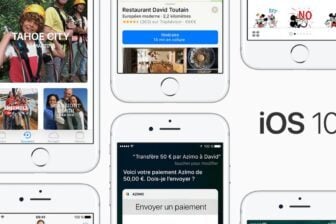Si vous avez déjà essayé de scanner des documents de plusieurs pages pour les envoyer par email, vous avez peut-être été confronté à un terrible problème : le poids du fichier de 50 pages que vous venez de numériser est bien trop important pour passer dans un courrier électronique. La faute sans aucun doute à un mauvais choix (ou une méconnaissance) dans les réglages de votre scanner. Par défaut, la numérisation est souvent paramétrée pour être faite dans une résolution de 300 dpi, optimale pour une impression, surtout si votre fichier comporte des images.
Pour ce qui est des documents ne comportant que du texte, une telle résolution n’a aucun intérêt, surtout si le document numérisé n’a vocation à être affiché que sur un écran. Dans ce cas, la numérisation dans une résolution atteignant 150 dpi maximum est largement suffisante pour obtenir un résultat de qualité sur écran et après impression.
Pour vous éviter de devoir repasser par la case numérisation, longue et fastidieuse, et pour pouvoir partager votre fichier rapidement, la solution la plus simple est de passer votre document PDF dans un logiciel de compression dédié. Il existe aussi pléthore de services en ligne qui ont l’avantage de pouvoir être utilisés aussi bien sur Mac que sur PC. Tous ces outils fonctionnent sur le même principe en modifiant la résolution d’affichage du fichier. Résultat, en compressant un document PDF avec un outil dédié, vous pouvez réduire considérablement le poids de vos documents. La rédaction de Telecharger.com a passé en revue plusieurs outils de compression de PDF et a sélectionné les cinq meilleurs.
1. FileOptimizer
FileOptimizer propose, comme son nom l’indique, d’optimiser vos fichiers, et plus particulièrement de les compresser dans l’optique de réduire leur taille. Sa principale particularité réside dans sa compatibilité avec de très nombreux formats de fichiers. FileOptimizer est capable de compresser des fichiers dans des formats aussi divers que variés pour réduire leur taille et ainsi optimiser l’espace sur votre disque dur. Dans notre cas, utilisé avec un document PDF de 24 pages comportant du texte et des images, FileOptimizer a su réduire la taille du fichier de près de 42%. Ainsi, le magazine électronique soumis est passé de 6798Ko à 3971 Ko. Le résultat est convaincant, le document reste parfaitement lisible et la qualité des images qu’il contient ne semble pas avoir été affectée.
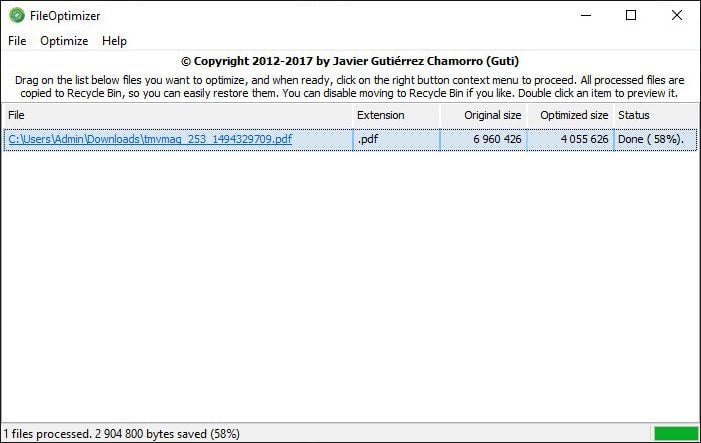
Ajoutez à cela sa capacité à pouvoir traiter des fichiers par lots et la possibilité de personnaliser les paramètres de compression en fonction du format de fichier soumis, et vous obtenez un outil complet qui devrait rapidement faire partie de votre caisse à outils numérique. Dans notre cas, les paramètres personnalisables concernant la compression de fichiers PDF vous autorise à choisir parmi quatre résolutions : 72 dpi (écran), 150 dpi (ebook, par défaut), 300 dpi (pour l’impression), et une résolution personnalisée qu’il convient de définir en fonction de vos besoins. A noter, pour cette dernière, qu’il faut procéder avec parcimonie et vérifier le document compressé pour s’assurer de sa parfaite lisibilité.
Les + :
+ Compatible avec de nombreux formats
+ Traitement de fichiers par lots
+ Compression sans perte de qualité apparente
Les – :
– Interface sobre
Télécharger FileOptimizer pour Windows (Gratuit)
2. Smallpdf
Si vous n’avez pas la possibilité d’installer de logiciel sur votre PC, ou si vous devez effectuer l’opération en dehors de votre domicile, il est toujours possible de passer par un service en ligne. Le processus à suivre pour compresser un document PDF est trivial puisqu’il vous suffit d’uploader votre fichier sur la plateforme qui se charge de compresser le tout et de mettre à votre disposition un lien de téléchargement de votre fichier réduit.
Smallpdf propose la manipulation et va même encore plus loin en vous permettant de convertir vos PDF dans divers formats. Si le fait d’envoyer vos documents sur le Cloud vous inquiète, sachez que Smallpdf indique dans sa FAQ que les fichiers sont supprimés une heure après leur création. Si toutefois vous ne faites pas confiance au Cloud, mieux vaut éviter de soumettre des documents comportant des données personnelles potentiellement sensibles.
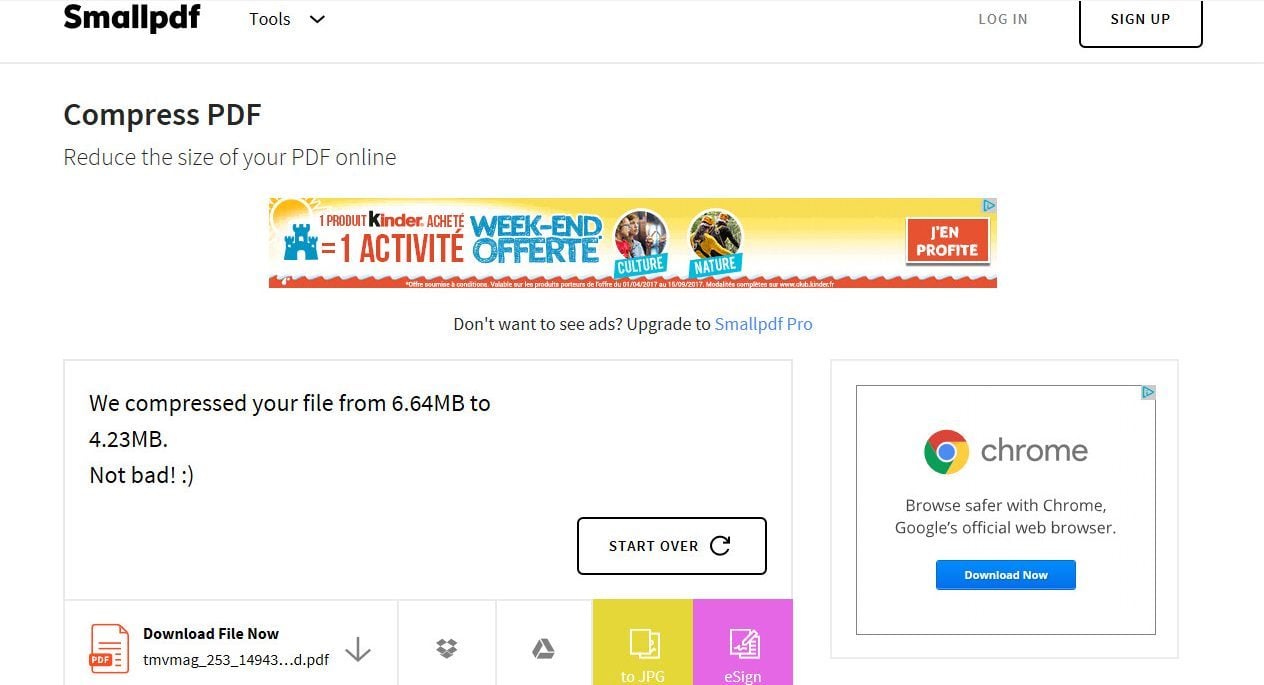
L’utilisation du service en ligne est enfantine puisque vous n’avez qu’à glisser-déposer le fichier à compresser dans la fenêtre dédiée pour que Smallpdf lance instantanément la compression du document. Notre fichier de test est passé de 6798 Ko à 4336 Ko, soit une réduction de près de 37%. Pour en arriver là, Smallpdf a réduit la résolution du PDF à 144dpi. Plusieurs choix vous sont ensuite proposés pour sauvegarder le document compressé. Smallpdf propose de télécharger la version compressée en PDF, ou de l’envoyer sur vos espaces de stockage en ligne Dropbox et Google Drive. Vous pouvez également convertir votre PDF en JPEG à la volée, et même apposer votre signature sur le document, pratique si vous devez renvoyer un contrat ou autre. La signature s’effectue à l’aide de votre doigt sur le trackpad de votre PC ou à la souris, et Smallpdf vous permet de choisir l’endroit précis où vous souhaitez l’apposer. Attention toutefois, bien que gratuit, le service en ligne limite le traitement à deux documents par heure.
Les + :
+ Grande facilité d’utilisation
+ Nombreux outils accessibles
+ Possibilité d’envoyer les documents compressés sur Google Drive et Dropbox
Les –
– Limité à deux documents par heure
Utiliser Smallpdf (Gratuit)
3. PDFCompress !
Dans la même veine que Smallpdf, PDFCompress ! vous propose de passer par votre navigateur web pour compresser vos fichiers PDF sur le Cloud. Là encore, le service indique qu’il supprime tous les fichiers que vous lui soumettez après une heure. Pour soumettre un PDF à compresser, PDFCompress ! vous propose d’aller piocher dans les répertoires de votre ordinateur ou sur vos espaces de stockage en ligne, Dropbox et Google Drive.
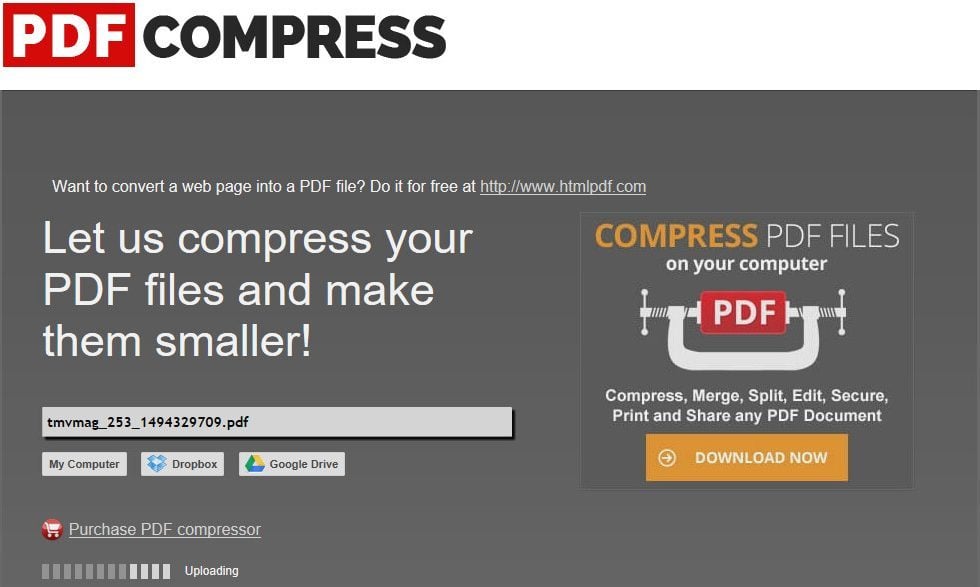
Une fois le processus terminé, PDFCompress ! vous propose de télécharger directement votre fichier compressé sur votre ordinateur. Le fichier de test que nous lui avons soumis est passé de 6798 Ko à 4432 Ko, soit un niveau de compression quasi identique à celui de Smallpdf d’environ 37%. PDFCompress ! propose moins d’options que son concurrent mais ne limite pas son utilisation dans le temps. La seule limite imposée par le service concerne la taille maximale du fichier à soumettre qui ne doit pas dépasser 100 Mo.
Les + :
+ Simple d’utilisation
+ Pas de limitation dans le temps
+ Possibilité d’importer des documents stockés en ligne
Les – :
– Taille de fichier maximale 100 Mo
Utiliser PDFCompress (Gratuit)
4. PDF24 Creator
PDF24 Creator est une véritable trousse à outils pour les PDF. L’utilitaire vous permet de créer des fichiers PDF, mais propose également un assistant d’impression, un outil d’extraction des pages, des outils et des convertisseurs en ligne, un module d’importation depuis un scanner ou un appareil photo, un outil de capture d’écran, une solution (en ligne) permettant d’envoyer vos documents par Fax gratuitement, mais aussi et surtout un module de compression de fichiers PDF appelé PDF24 Compress, qui, une fois lancé, s’ouvre dans une fenêtre qui lui est dédiée.
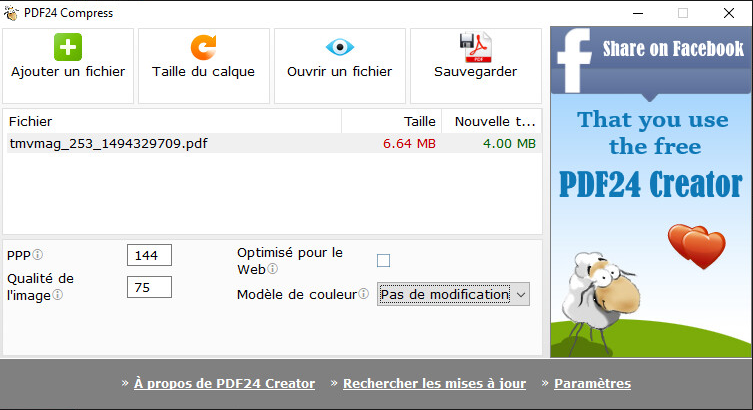
L’interface de l’outil est sobre mais intuitive, et permettra aux utilisateurs les moins aguerris d’arriver à leur fin. L’importation d’un PDF s’effectue en cliquant sur un gros bouton impossible à manquer qui vous permet de sélectionner le fichier dans vos répertoires locaux. Le programme affiche alors instantanément la taille avant et après la compression. Il est possible d’ajuster à la volée les paramètres de compression, à savoir la résolution et la qualité des images contenues dans le fichier. Pour visualiser la nouvelle taille du fichier compressé, il convient de cliquer sur le bouton « Taille du calque » qui recalcule la nouvelle taille du fichier compressé en prenant en compte vos nouveaux paramètres.
Notre fichier de test, un magazine électronique composé de 24 pages de texte et d’images, pesait avant compression 6798 Ko. Après être passé dans la moulinette de PDF24 Creator, il n’en faisait plus que 4203 Ko, soit une compression de 38%.
Les + :
+ Simple d’utilisation
+ Nombreux autres outils intégrés
Les – :
– Obligation de télécharger toute la suite pour profiter de l’outil de compression
Télécharger PDF24 Creator pour Windows (Gratuit)
5. Orpalis PDF Reducer Free
Orpalis PDF Reducer Free a le mérite de proposer une interface allant droit au but : choix du fichier source, choix du répertoire de destination, et bouton démarrer. En moins de 10 secondes, vous pouvez traiter votre document PDF. L’application ne sert qu’à compresser vos fichiers PDF et les paramètres personnalisés qu’elle propose sont à aller chercher dans les options du programme.
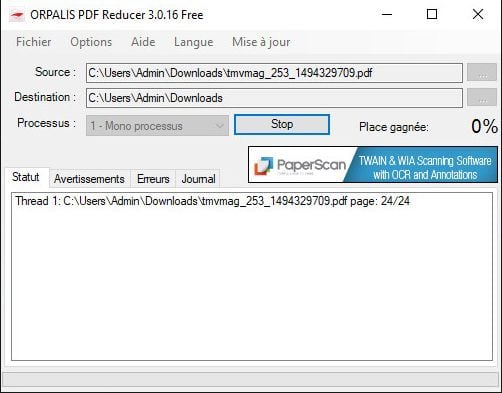
L’outil sait gérer séparément la compression des images contenues dans votre fichier, et vous permet de lui indiquer si le PDF que vous lui soumettez est issu d’un scanner. Globalement, les réglages disponibles dans Orpalis PDF Reducer Free s’adressent plutôt à un public averti.
Le fichier soumis au programme pesait avant le régime 6798 Ko pour terminer à 4686 Ko après compression, soit une réduction d’un peu plus de 31%.
Les + :
+ Interface claire et intuitive
+ Rapidité de la compression
Les – :
– Attente de quelques secondes avant de pouvoir lancer le logiciel gratuitement
– Pas de traitement de fichier multiple
– Personnalisation des réglages de compression un peu compliquée
Télécharger Orpalis PDF Reducer Free pour Windows (Gratuit)
Verdict
FileOptimizer est l’outil le plus simple et le plus complet. Sa compatibilité avec de nombreux formats de fichiers et sa capacité à pouvoir traiter des fichiers en lots font de lui un outil de choix pour compresser vos fichiers PDF. Les réglages personnalisés dédiés à chaque type de fichiers sont clairs et le taux de compression appliqué au fichier est le plus élevé parmi toutes les applications gratuites que nous avons pu tester. Dernier point important, le fichier obtenu après compression est parfaitement lisible et ne semble pas avoir souffert d’une quelconque détérioration.
🔴 Pour ne manquer aucune actualité de 01net, suivez-nous sur Google Actualités et WhatsApp.